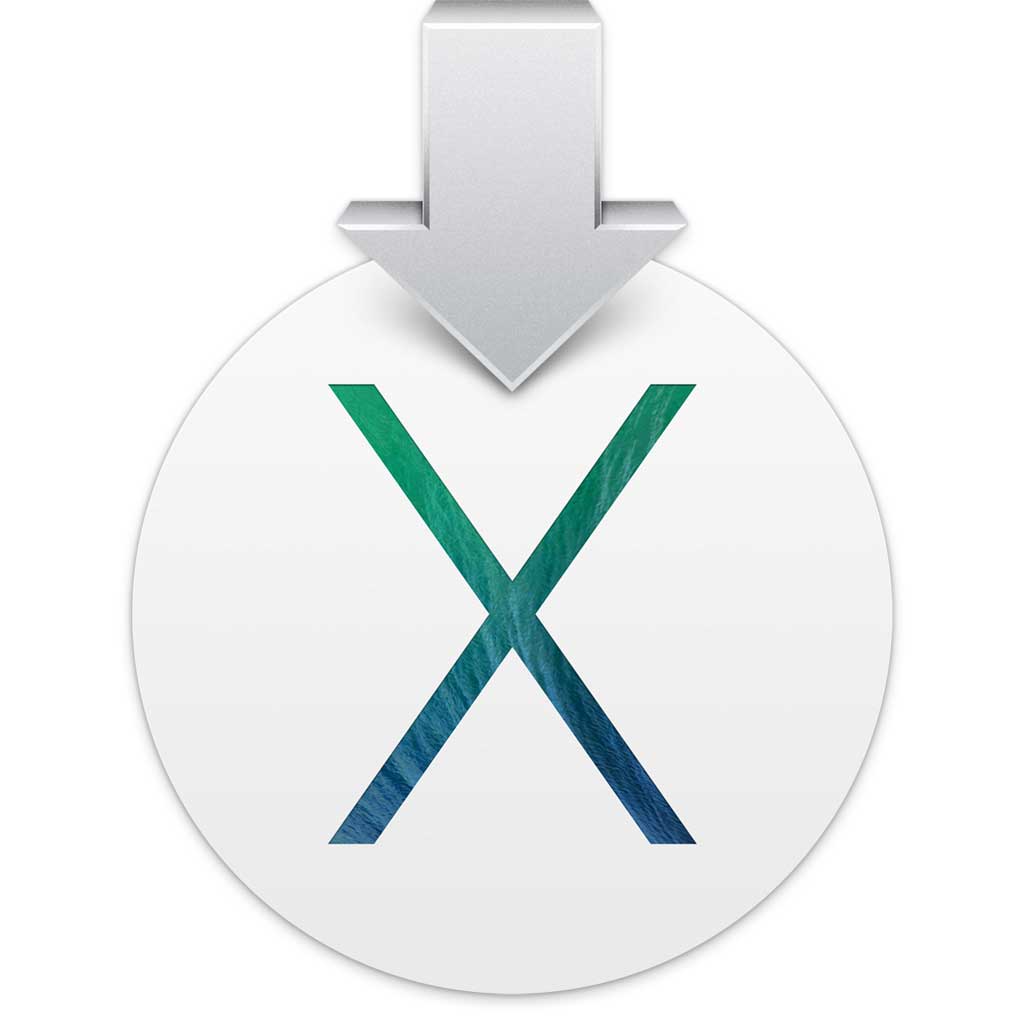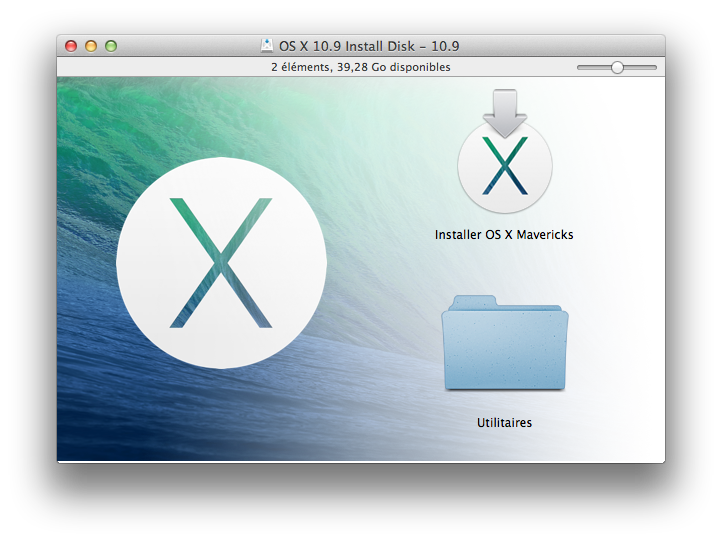Manca ormai poco all’annuncio ufficiale di OS X 10.9 Mavericks. La versione “golden master” è nelle mani degli sviluppatori e beta tester da qualche settimana e Apple ha diramato inviti ai media per un evento speciale che si svolgerà martedì 22 ottobre nel corso del quale, una delle novità che con ogni probabilità sarà annunciata, è la nuova versione del sistema operativo Mac.
OS X 10.9 Mavericks si distingue per varie novità che abbiamo esaminato nei mesi passati: trovate i vari articoli scrivendo “Mavericks” in alto a destra nella barra di ricerca di Macitynet oppure con con un clic qui. Il nuovo OS X 10.9 integra centinaia di piccole e grandi novità interessanti come Mappe e iBooks sul Mac, il Finder con i Tag e i pannelli, il supporto migliorato ai display multipli, nuove tecnologie core per efficienza energetica, la nuova versione di Safari e molto altro ancora.
Prima di acquistare e installare l’aggiornamento, sarà bene fare delle semplici verifiche di routine al fine di assicurarsi che il sistema sia in piena forma. OS X non richiede complesse operazioni di manutenzione (molte routine di manutenzione sono eseguite in automatico a cicli periodici), prima di eseguire un importante aggiornamento di sistema è tuttavia raccomandabile, eseguire alcuni semplici passaggi al fine di verificare che il sistema sia in perfetta “salute” e tutto funzionante. Ecco alcune operazioni che potete eseguire prima di scaricare e avviare l’installazione del nuovo sistema:
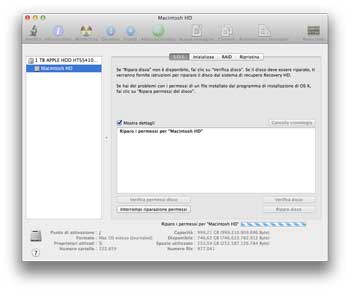
Aprite la sottocartella “Utility” in “Applicazioni” e avviate “Utility disco”. Selezionate l’icona del disco fisso con il sistema operativo attuale e fate click sul pulsante “Verifica disco”. Potrebbe essere necessario riparare il disco se, per esempio, un’applicazione si chiude inaspettatamente, un documento viene corrotto, un dispositivo esterno non funziona correttamente oppure il computer non si avvia. L’utility di riparazione non è in grado di portare a termine alcune operazioni sullo stesso disco nel quale è installato il programma: se avete un Mac con OS X 10.7 o superiore potete partire dal sistema di ripristino integrato tenendo premuto “Alt” all’avvio, selezionare la partizione di Recovery e da qui avviare “Utility Disco”, riparare il volume di avvio e riavviare il computer.
Riparate i permessi del disco
Utility disco permette di verificare e riparare problemi con i permessi. Avviate l’applicazione, nella finestra che compare selezionate nella sezione a sinistra il volume con il sistema operativo e fate click su “Ripara permessi del disco”.
Assicuratevi che le applicazioni più importanti siano aggiornate
Selezionate dal menu “Mela” la voce “Aggiornamento Software” per verificare manualmente la presenza di aggiornamenti software. Questa operazione verifica solo i software di Apple; software di terze parti devono essere aggiornati dalle rispettive applicazioni o verificando sul sito dei produttori se esistono versioni aggiornate. Le versioni più recenti di tutte le applicazioni più note sono compatibili senza problemi con OS X 10.9 Mavericks.
Eliminate software inutili caricati all’avvio
Selezionate da Preferenze di Sistema la voce “Utenti e gruppi”, selezionate l’utente amministratore e da “Elementi login” eliminate le applicazioni che non utilizzate e che sono caricate automaticamente all’avvio. Per evitare che un elemento si apra automaticamente, selezionate il nome dell’elemento nell’elenco, quindi fate clic su Elimina (il segno”-“).
Estensioni di Safari
Se avete installato delle estensioni e non siete sicuri se queste siano compatibili o no con il nuovo sistema, selezionate dal menu “Safari” la voce “Preferenze”, fate click sull’icona “Estensioni” e disabilitate eventuali estensioni di terze parti.
Pulizia con utility dedicate
OS X esegue periodicamente e automaticamente (in background) alcune utility di manutenzione. I più esperti possono forzare l’avvio di queste utility dal Terminale; i meno esperti possono ricorrere a utility quali Cocktail (shareware) o Onyx (freeware). Ecco, ad esempio, come procedere con Cocktail:
Scaricate da qui il programma “Cocktail” selezionando la versione in base al sistema operativo presente sul vostro computer;
Dopo averlo scaricato e attivato l’immagine-disco, potete copiare il programma Cocktail nella cartella “Applicazioni” oppure nella cartella “Utility”;
- Lanciate il programma Cocktail;
- Selezionate la sezione “System”; Selezionate “Script” e “All”;
- Fate click su “Run”;
- Attendere che il programma termini l’esecuzione degli script (potrebbe essere necessario aspettare qualche minuto);
- Portarsi nella sezione “Files”;
- Selezionare “Caches”;
- Selezionare “System”, “User” e “Internet” (tutte e tre);
- Cliccare su Clean;
- Riavviare il computer (il primo avvio potrebbe essere più lento del solito: è assolutamente normale).
A questo punto abbiamo verificato il buon funzionamento del computer, cancellato file temporanei e di cache e potremo scaricare e installare OS X 10.9 Mavericks con la sicurezza di avere a che fare con un sistema pulito e ben funzionante. Prima di procedere con l’installazione vera e propria, il consiglio più importante di tutti: fate un backup dei vostri dati (documenti, fotografie, email, ecc.) manualmente, con Time Machine o con utility dedicate; qualunque cosa succeda avrete la certezza di avere i dati salvati da qualche parte, per poterli recuperare in caso di problemi.
Per chi desidera una guida interattiva con tutte le informazioni sul nuovo Mavericks segnaliamo l’iBook leggibile su iPad e su Mac (con Mavericks già installato) OS X 10.9 Mavericks iGuida disponibile su iBook Store a 2,99 Euro.